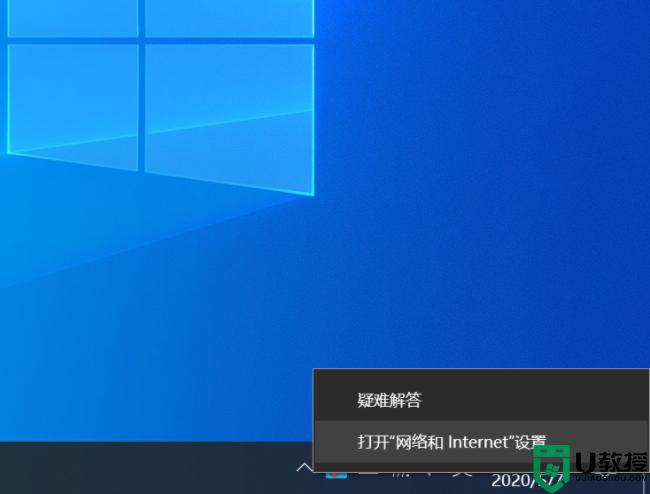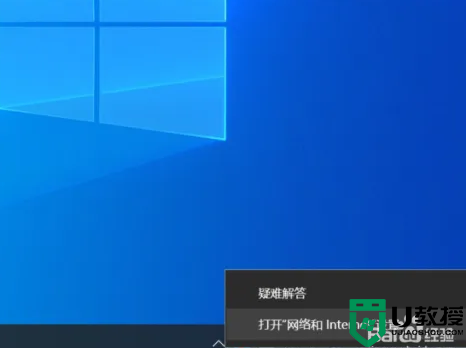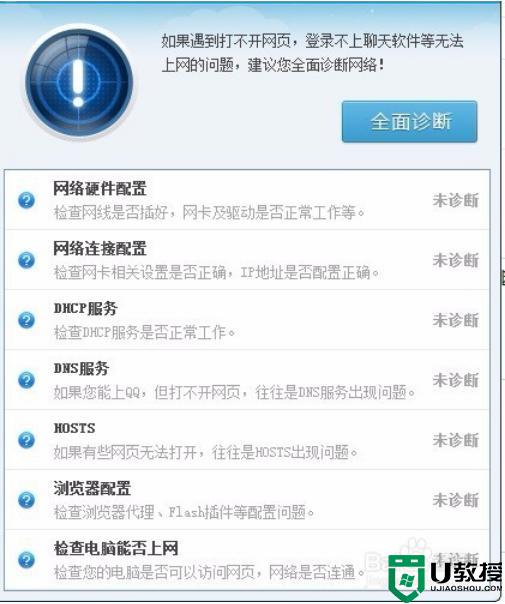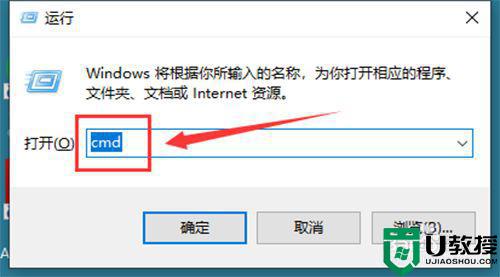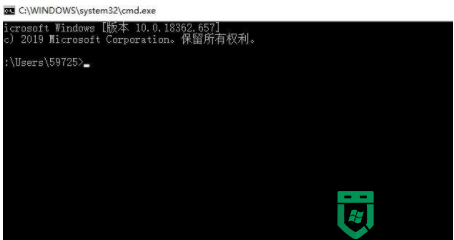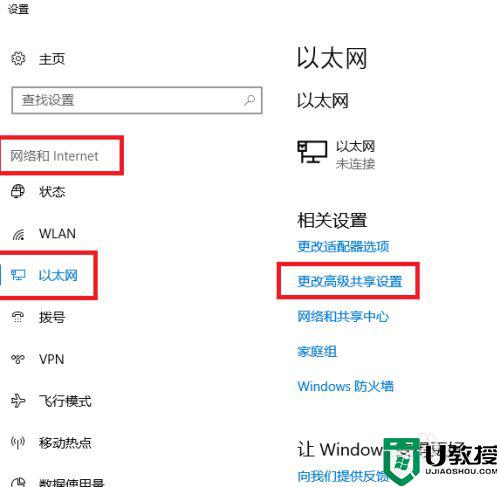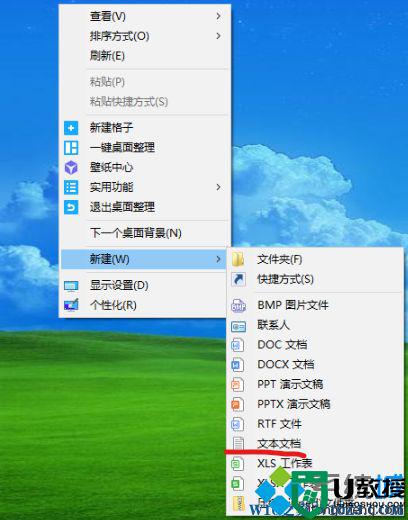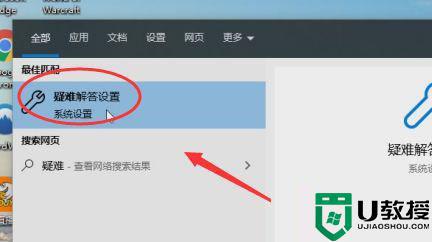w10dns配置错误上不了网怎么办 w10dns配置错误怎么解决
在电脑上,导致我们无法上网的问题有很多,就比如说是dns配置错误导致无法上网的,相信有很多用户都出现过这种情况,那么w10dns配置错误上不了网怎么办呢,我们可以使用第三方软件来修复,下面小编给大家分享win10dns配置错误上不了网的解决方法。
推荐系统:win10专业版原版下载
解决方法:
方法一:重置DNS解析缓存
1、点击【开始】→【windows系统】打开“运行”弹窗(或键盘按【windows+R】快捷键打开),输入【cmd】。
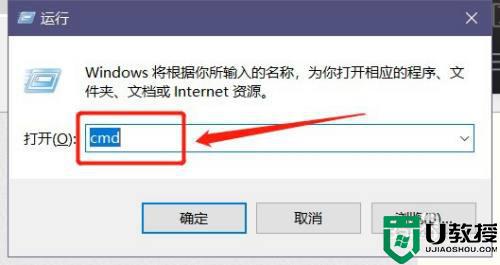
2、在“运行”中执行【ipconfig /flushdns】来刷新本地DNS缓存。
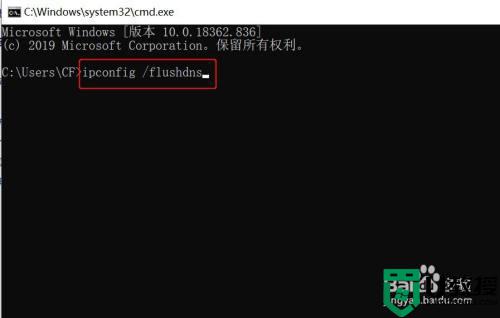
3、输入完毕按【Enter】键,就能成功刷新dns缓存了。
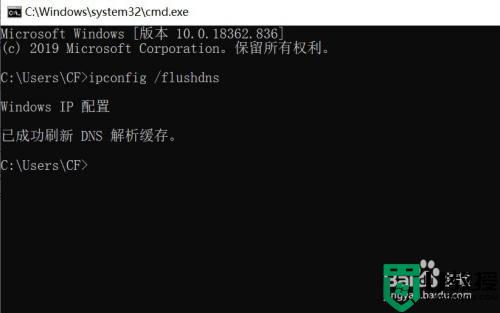
方法二:使用【电脑医生】快速修复
1、复制打开上方【工具/原料】里的官网链接,进入官网后点击【下载毒霸】。
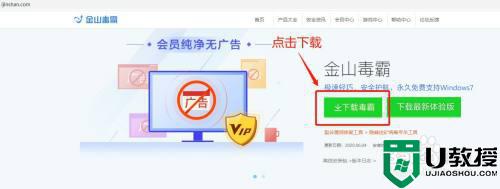
2、下载打开首页,点击右下方【百宝箱】。
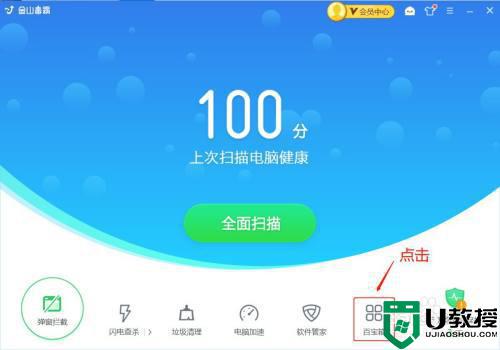
3、在常用工具栏里打开【电脑医生】。
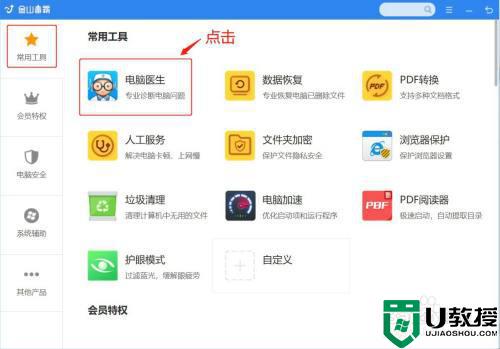
4、在电脑医生首页可以看到【网页打不开】的热搜词,点击进入方案页面。
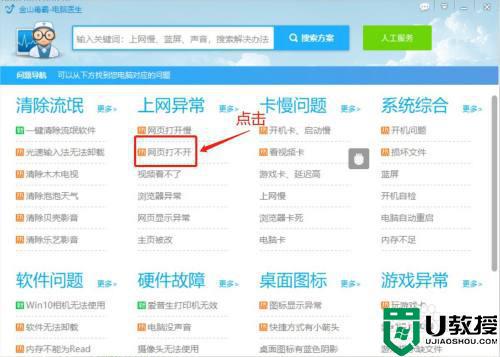
5、选择【上不了网】。
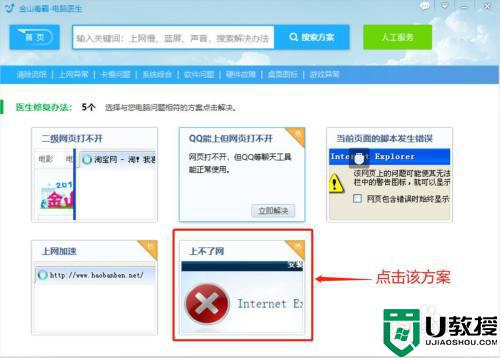
6、进入页面后点击【立即修复】,等待电脑医生修复就好啦。
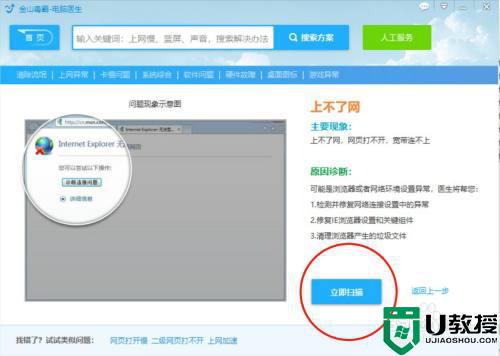
以上就是win10dns配置错误上不了网的解决方法,有出现dns配置错误的话,可以按上面的方法来进行解决。